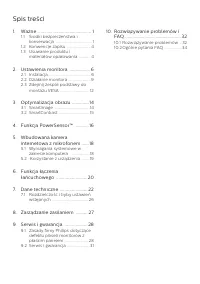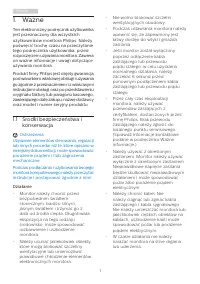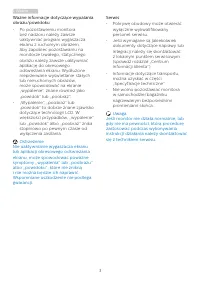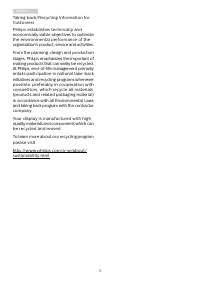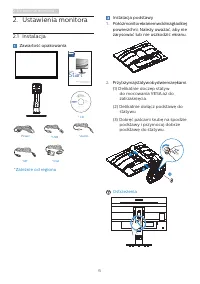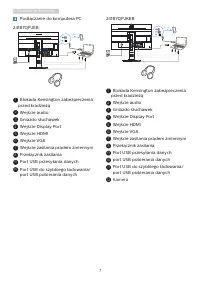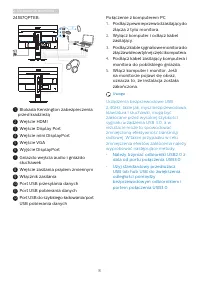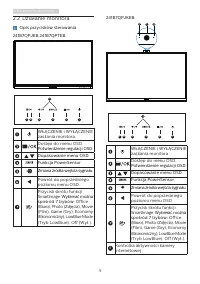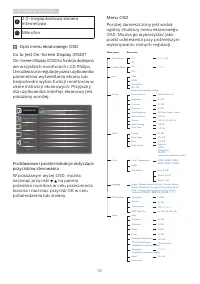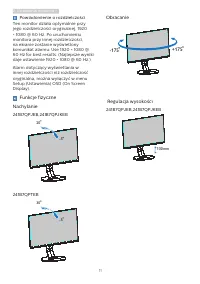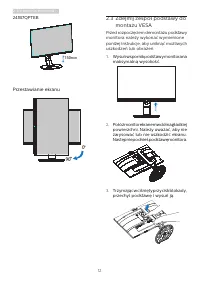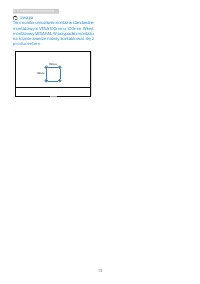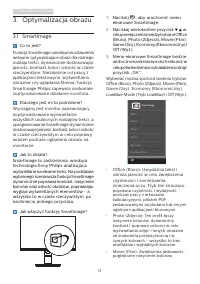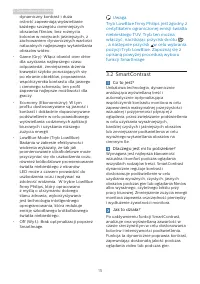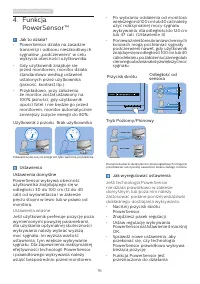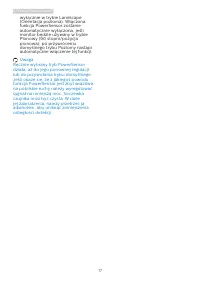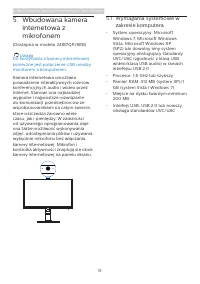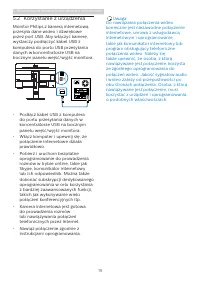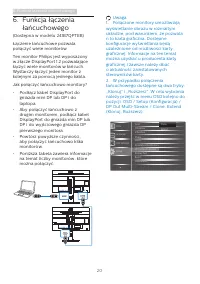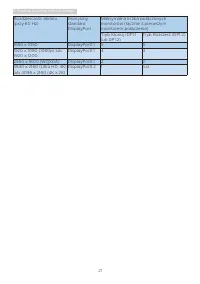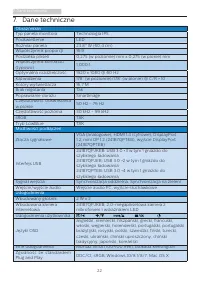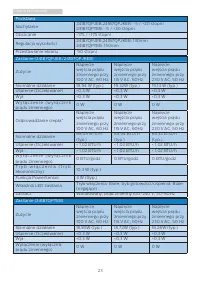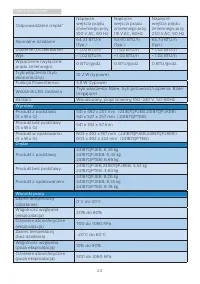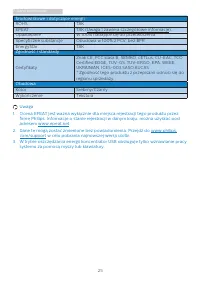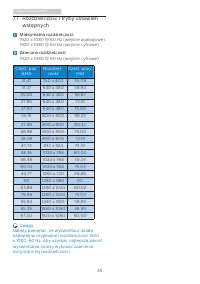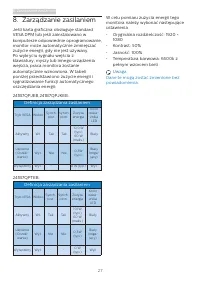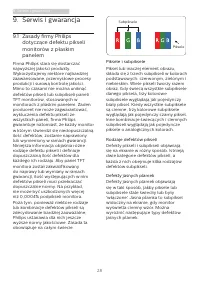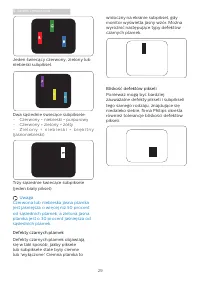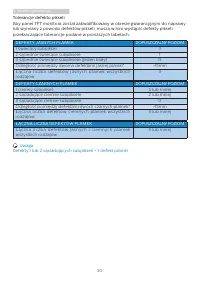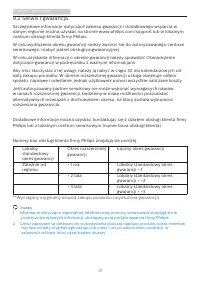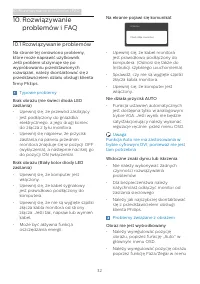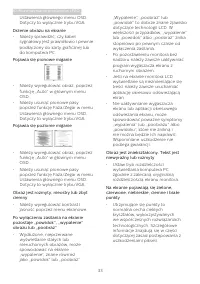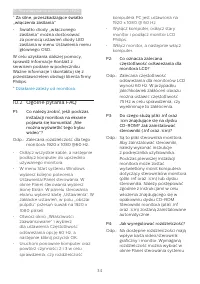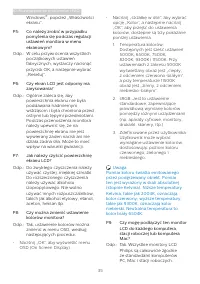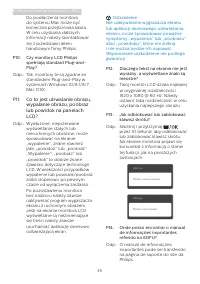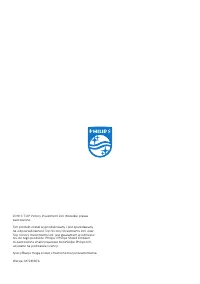Strona 2 - Spis treści; Środki bezpieczeństwa i; Wbudowana kamera; Wymagania systemowe w; Funkcja łączenia; Rozdzielczość i tryby ustawień; Rozwiązywanie problemów i
Spis treści 1. Ważne ............................................ 1 1.1 Środki bezpieczeństwa i konserwacja .................................. 1 1.2 Konwencje zapisu ...................... 41.3 Usuwanie produktu i materiałów opakowania ........... 4 2. Ustawienia monitora ................. 6 2.1 Ins...
Strona 3 - Ostrzeżenia
1 1. Ważne 1. Ważne Ten elektroniczny podręcznik użytkownika jest przeznaczony dla wszystkich użytkowników monitora Philips. Należy poświęcić trochę czasu na przeczytanie tego podręcznika użytkownika, przed rozpoczęciem używania monitora. Zawiera on ważne informacje i uwagi dotyczące używania monito...
Strona 4 - Konserwacja
2 1. Ważne • Podczas działania lub przenoszenia nie należy uderzać lub dopuszczać do upadku monitora. • Zbyt długie patrzenie na ekran monitora może być przyczyną zmęczenia oczu. Bardziej zalecane jest robienie krótszych a częstszych przerw w pracy niż dłuższych i rzadszych. Na przykład przerwa trwa...
Strona 6 - Konwencje zapisu; Uwagi, przestrogi i ostrzeżenia; Usuwanie produktu i materiałów
4 1. Ważne 1.2 Konwencje zapisu Konwencje zapisu zastosowane w niniejszym dokumencie wykorzystują następujące elementy: Uwagi, przestrogi i ostrzeżenia W tej instrukcji pewne bloki tekstu mogą być wyróżnione poprzez zastosowanie pogrubienia lub pochylenia czcionki, mogą też towarzyszyć im ikony. Blo...
Strona 8 - Ustawienia monitora; Zawartość opakowania; Start; *Zależnie od regionu
6 2. Ustawienia monitora 2. Ustawienia monitora 2.1 Instalacja Zawartość opakowania * CD Register your product and get support at www.philips.com/welcome Quick Start 278E9 This product has been manufactured by and is sold under the responsibility of Top Victory Investments Ltd., and Top Victory Inve...
Strona 9 - Kamera
7 2. Ustawienia monitora Podłączanie do komputera PC 241B7QPJEB: 1 9 10 3 4 6 7 8 2 5 Fast Charger 1 Blokada Kensington zabezpieczenia przed kradzieżą 2 Wejście audio 3 Gniazdo słuchawek 4 Wejście Display Port 5 Wejście HDMI 6 Wejście VGA 7 Wejście zasilania prądem zmiennym 8 Przełącznik zasilania 9...
Strona 10 - Uwaga
8 2. Ustawienia monitora 241B7QPTEB: 1 12 11 10 2 3 7 4 5 6 8 9 Fast Charger 1 Blokada Kensington zabezpieczenia przed kradzieżą 2 Wejście HDMI 3 Wejście Display Port 4 Wejście mini DisplayPort 5 Wejście VGA 6 Wyjście DisplayPort 7 Gniazdo wejścia audio i gniazdo słuchawek 8 Wejście zasilania prądem...
Strona 11 - Działanie monitora; Opis przycisków sterowania
9 2. Ustawienia monitora 2.2 Działanie monitora Opis przycisków sterowania 241B7QPJEB,241B7QPTEB: 241B7 7 6 2 5 4 3 1 WŁĄCZENIE i WYŁĄCZENIE zasilania monitora.Dostęp do menu OSD. Potwierdzenie regulacji OSD.Dopasowanie menu OSD. Funkcja PowerSensor Zmiana źródła wejścia sygnału. Powrót do poprzedni...
Strona 12 - Mikrofon
10 2. Ustawienia monitora 9 2,0-megapikselowa kamera internetowa 10 Mikrofon Opis menu ekranowego OSD Co to jest On-Screen Display (OSD)? On-Screen Display (OSD) to funkcja dostępna we wszystkich monitorach LCD Philips. Umożliwia ona regulację przez użytkownika parametrów wyświetlania ekranu lub bez...
Strona 13 - Powiadomienie o rozdzielczości; Funkcje fizyczne
11 2. Ustawienia monitora Powiadomienie o rozdzielczości Ten monitor działa optymalnie przy jego rozdzielczości oryginalnej, 1920 × 1080 @ 60 Hz. Po uruchomieniu monitora przy innej rozdzielczości, na ekranie zostanie wyświetlony komunikat alarmu: Use 1920 × 1080 @ 60 Hz for best results. (Najlepsze...
Strona 14 - Przestawianie ekranu; Zdejmij zespół podstawy do
12 2. Ustawienia monitora 241B7QPTEB 150mm Przestawianie ekranu 90 0 2.3 Zdejmij zespół podstawy do montażu VESA Przed rozpoczęciem demontażu podstawy monitora należy wykonać wymienione poniżej instrukcje, aby uniknąć możliwych uszkodzeń lub obrażeń. 1. Wysuń wspornik podstawy monitora na maksymalną...
Strona 16 - Optymalizacja obrazu; Dlaczego jest mi to potrzebne?
14 3. Optymalizacja obrazu 3. Optymalizacja obrazu 3.1 SmartImage Co to jest? Funkcja SmartImage udostępnia ustawienia wstępne optymalizujące obraz dla różnego rodzaju treści, dynamicznie dostosowując jasność, kontrast, kolor i ostrość w czasie rzeczywistym. Niezależnie od pracy z aplikacjami teksto...
Strona 18 - Funkcja PowerSensorTM; PowerSensorTM
16 4. Funkcja PowerSensor™ 4. Funkcja PowerSensor™ Jak to działa? • PowerSensor działa na zasadzie transmisji i odbioru nieszkodliwych sygnałów „podczerwieni” w celu wykrycia obecności użytkownika. • Gdy użytkownik znajduje się przed monitorem, monitor działa standardowo według ustawień ustalonych p...
Strona 20 - Wbudowana kamera internetowa z mikrofonem
18 5. Wbudowana kamera internetowa z mikrofonem 5. Wbudowana kamera internetowa z mikrofonem (Dostępna w modelu 241B7QPJKEB) Uwaga Do korzystania z kamery internetowej konieczne jest połączenie USB między monitorem a komputerem. Kamera internetowa umożliwia prowadzenie interaktywnych rozmów konferen...
Strona 21 - Korzystanie z urządzenia
19 5. Wbudowana kamera internetowa z mikrofonem 5.2 Korzystanie z urządzenia Monitor Philips z kamerą internetową przesyła dane wideo i dźwiękowe przez port USB. Aby włączyć kamerę, wystarczy podłączyć kabel USB z komputera do portu USB przesyłania danych w koncentratorze USB na bocznym panelu wejść...
Strona 22 - Funkcja łączenia łańcuchowego; Jak połączyć łańcuchowo monitory?
20 6. Funkcja łączenia łańcuchowego 6. Funkcja łączenia łańcuchowego (Dostępna w modelu 241B7QPTEB) Łączenie łańcuchowe pozwala połączyć wiele monitorów Ten monitor Philips jest wyposażony w złącze DisplayPort 1.2 pozwalające łączyć wiele monitorów w łańcuch. Wystarczy łączyć jeden monitor z kolejny...
Strona 25 - Podstawa
23 7. Dane techniczne Podstawa Nachylanie 241B7QPJEB,241B7QPJKEB: -5 / +20 stopni241B7QPTEB: -5 / +30 stopni Obracanie -175 / +175 stopni Regulacja wysokości 241B7QPJEB,241B7QPJKEB: 130mm241B7QPTEB: 150mm Przestawianie ekranu 90 stopni Zasilanie (241B7QPJEB/241B7QPJKEB) Zużycie Napięcie wejścia prąd...
Strona 28 - Maksymalna rozdzielczość
26 7. Dane techniczne 7.1 Rozdzielczość i tryby ustawień wstępnych Maksymalna rozdzielczość 1920 x 1080 @ 60 Hz (wejście analogowe) 1920 x 1080 @ 60 Hz (wejście cyfrowe) Zalecana rozdzielczość 1920 x 1080 @ 60 Hz (wejście cyfrowe) Częst. poz. (kHz) Rozdziel - czość Częst. pion. (Hz) 31,47 720 x 400 ...
Strona 29 - Zarządzanie zasilaniem; Definicja zarządzania zasilaniem
27 8. Zarządzanie zasilaniem 8. Zarządzanie zasilaniem Jeśli karta graficzna obsługuje standard VESA DPM lub jeśli zainstalowano w komputerze odpowiednie oprogramowanie, monitor może automatycznie zmniejszać zużycie energii, gdy nie jest używany. Po wykryciu sygnału wejścia z klawiatury, myszy lub i...
Strona 30 - Serwis i gwarancja; Zasady firmy Philips; Piksele i subpiksele
28 9. Serwis i gwarancja 9. Serwis i gwarancja 9.1 Zasady firmy Philips dotyczące defektu pikseli monitorów z płaskim panelem Firma Philips stara się dostarczać najwyższej jakości produkty. Wykorzystujemy niektóre najbardziej zaawansowane, przemysłowe procesy produkcji i surową kontrolę jakości. Mim...
Strona 31 - Bliskość defektów pikseli
29 9. Serwis i gwarancja widoczny na ekranie subpiksel, gdy monitor wyświetla jasny wzór. Można wyróżnić następujące typy defektów czarnych plamek. Bliskość defektów pikseli Ponieważ mogą być bardziej zauważalne defekty pikseli i subpikseli tego samego rodzaju, znajdujące się niedaleko siebie, firma...
Strona 32 - Tolerancje defektu pikseli
30 9. Serwis i gwarancja Tolerancje defektu pikseli Aby panel TFT monitora został zakwalifikowany w okresie gwarancyjnym do naprawy lub wymiany z powodu defektów pikseli, muszą w nim wystąpić defekty pikseli przekraczające tolerancje podane w poniższych tabelach. DEFEKTY JASNYCH PLAMEK DOPUSZCZALNY ...
Strona 33 - Serwis i gwarancja; Numery biur obsługi klienta firmy Philips znajdują się poniżej.
31 9. Serwis i gwarancja 9.2 Serwis i gwarancja Szczegółowe informacje dotyczące zakresu gwarancji i dodatkowego wsparcia w danym regionie można uzyskać na stronie www.philips.com/support lub w lokalnym centrum obsługi klienta firmy Philips. W celu wydłużenia okresu gwarancji należy zwrócić się do a...
Strona 34 - Rozwiązywanie problemów i FAQ; problemów i FAQ; Rozwiązywanie problemów; Typowe problemy; Nie działa przycisk AUTO
32 10. Rozwiązywanie problemów i FAQ 10. Rozwiązywanie problemów i FAQ 10.1 Rozwiązywanie problemów Na stronie tej omówiono problemy, które może naprawić użytkownik. Jeśli problem utrzymuje się po wypróbowaniu przedstawionych rozwiązań, należy skontaktować się z przedstawicielem działu obsługi klien...
Strona 35 - Drżenie obrazu na ekranie
33 10. Rozwiązywanie problemów i FAQ Ustawienia głównego menu OSD. Dotyczy to wyłącznie trybu VGA. Drżenie obrazu na ekranie • Należy sprawdzić, czy kabel sygnałowy jest prawidłowo i pewnie podłączony do karty graficznej lub do komputera PC. Pojawia się pionowe miganie • Należy wyregulować obraz, po...
Strona 36 - Za silne, przeszkadzające światło; Ogólne pytania FAQ; Jak wyregulować rozdzielczość?
34 10. Rozwiązywanie problemów i FAQ * Za silne, przeszkadzające światło „włączenia zasilania” • Światło diody „włączonego zasilania” można dostosować za pomocą ustawień diody LED zasilania w menu Ustawienia menu głównego OSD. W celu uzyskania dalszej pomocy, sprawdź informacje Kontakt z serwisem po...
Strona 37 - P8: Czy można zmienić ustawienie
35 10. Rozwiązywanie problemów i FAQ Windows®, poprzez „Właściwości ekranu”. P5: Co należy zrobić w przypadku pomylenia się podczas regulacji ustawień monitora w menu ekranowym? Odp.: W celu przywrócenia wszystkich początkowych ustawień fabrycznych, wystarczy nacisnąć przycisk OK, a następnie wybrać...
Strona 38 - P10: Czy monitory LCD Philips; P14: Onde posso encontrar o manual
36 10. Rozwiązywanie problemów i FAQ Do podłączenia monitora do systemu Mac może być konieczna przejściówka kabla. W celu uzyskania dalszych informacji należy skontaktować się z przedstawicielem handlowym firmy Philips. P10: Czy monitory LCD Philips spełniają standard Plug-and- Play? Odp.: Tak, moni...